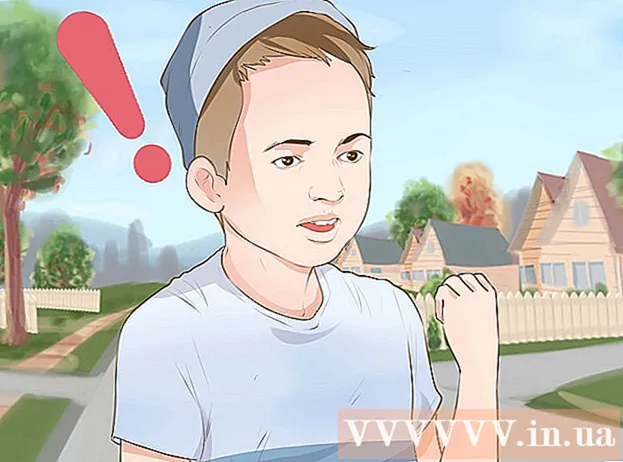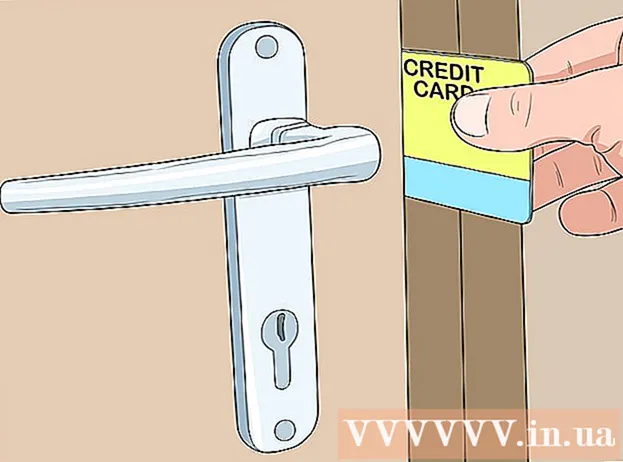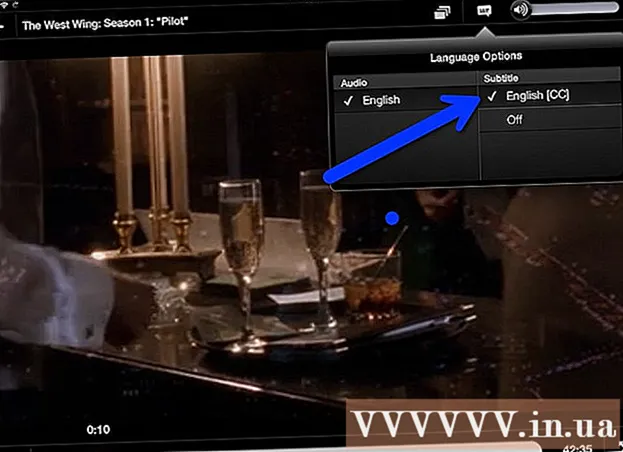Autor:
Clyde Lopez
Erstelldatum:
17 Juli 2021
Aktualisierungsdatum:
23 Juni 2024
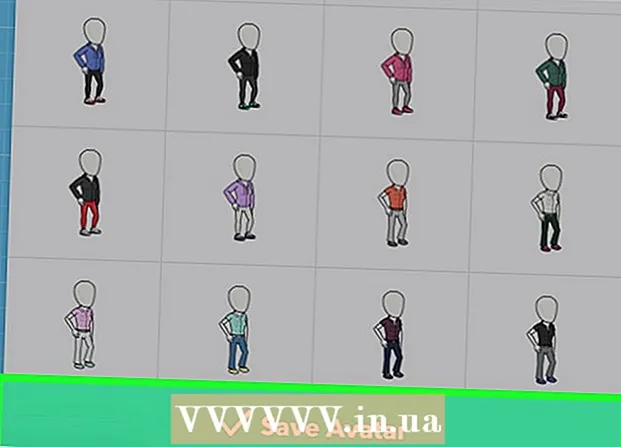
Inhalt
In diesem Artikel erfahren Sie, wie Sie Ihr Outfit in Bitmoji ändern, ohne durch Frisuren, Körperbau und Gesichtszüge zu blättern.
Schritte
Methode 1 von 2: Auf einem Mobilgerät
 1 Starten Sie Bitmoji. Es ist ein grünes Symbol mit einer weißen lächelnden Textwolke auf Ihrem Desktop (oder in der App-Schublade, wenn Ihr Smartphone mit Android läuft).
1 Starten Sie Bitmoji. Es ist ein grünes Symbol mit einer weißen lächelnden Textwolke auf Ihrem Desktop (oder in der App-Schublade, wenn Ihr Smartphone mit Android läuft).  2 Tippen Sie auf das T-Shirt-förmige Symbol in der oberen rechten Ecke des Bildschirms. Sie werden zum Auswahlbildschirm für Avatar-Kleidung weitergeleitet.
2 Tippen Sie auf das T-Shirt-förmige Symbol in der oberen rechten Ecke des Bildschirms. Sie werden zum Auswahlbildschirm für Avatar-Kleidung weitergeleitet. - Wenn Sie über Snapchat bei Bitmoji angemeldet sind, öffnen Sie dieses Fenster über diese App. Tippe auf das Bitmoji-Symbol in der oberen linken Ecke von Snapchat und wähle "Bitmoji bearbeiten" für das Darlehen.
 3 Wähle ein Outfit. Scrollen Sie durch die verfügbaren Outfits und wählen Sie dasjenige aus, das Ihnen gefällt. Auf dem Bildschirm sehen Sie, wie das Outfit auf dem Körper des Avatars aussieht.
3 Wähle ein Outfit. Scrollen Sie durch die verfügbaren Outfits und wählen Sie dasjenige aus, das Ihnen gefällt. Auf dem Bildschirm sehen Sie, wie das Outfit auf dem Körper des Avatars aussieht. - Wenn Ihnen das Outfit nicht gefällt, tippen Sie auf die Schaltfläche Zurück (Pfeil in der oberen linken Ecke des Bildschirms), um zur Liste der Outfits zurückzukehren.
 4 Tippen Sie auf das Häkchen in der oberen rechten Ecke des Bildschirms, um Ihre Auswahl zu bestätigen. Das ausgewählte Outfit erscheint auf deinem Avatar, wenn du Bitmoji erneut startest.
4 Tippen Sie auf das Häkchen in der oberen rechten Ecke des Bildschirms, um Ihre Auswahl zu bestätigen. Das ausgewählte Outfit erscheint auf deinem Avatar, wenn du Bitmoji erneut startest.
Methode 2 von 2: Auf dem Computer
 1 Starten Sie Ihren Chrome-Browser. Wenn Sie Google Chrome nicht haben, lesen Sie So laden Sie Google Chrome herunter. Es wird benötigt, um mit der Bitmoji-Erweiterung zu arbeiten, bei der Avatar-Outfits am Computer geändert werden können.
1 Starten Sie Ihren Chrome-Browser. Wenn Sie Google Chrome nicht haben, lesen Sie So laden Sie Google Chrome herunter. Es wird benötigt, um mit der Bitmoji-Erweiterung zu arbeiten, bei der Avatar-Outfits am Computer geändert werden können.  2 Installieren Sie die Bitmoji-Erweiterung. Wenn die Bitmoji-Schaltfläche (grünes Symbol mit weißer lächelnder Textwolke) bereits oben rechts in Ihrem Browser vorhanden ist, fahren Sie mit dem nächsten Schritt fort.
2 Installieren Sie die Bitmoji-Erweiterung. Wenn die Bitmoji-Schaltfläche (grünes Symbol mit weißer lächelnder Textwolke) bereits oben rechts in Ihrem Browser vorhanden ist, fahren Sie mit dem nächsten Schritt fort. - Gehen Sie zu https://www.bitmoji.com.
- Scrollen Sie nach unten und klicken Sie auf "Bitmoji für Chrome Desktop". Das Symbol ähnelt dem Google-Logo und befindet sich ganz unten auf der Seite.
- Klicken Sie auf "Installieren".
 3 Klicken Sie auf die Bitmoji-Schaltfläche. Es ist eine grüne Schaltfläche mit einer weißen lächelnden Textwolke oben rechts im Browser.
3 Klicken Sie auf die Bitmoji-Schaltfläche. Es ist eine grüne Schaltfläche mit einer weißen lächelnden Textwolke oben rechts im Browser.  4 Melden Sie sich bei Bitmoji an. Wenn Sie automatisch angemeldet sind und eine Liste mit benutzerdefinierten Bitmojis sehen, fahren Sie mit dem nächsten Schritt fort. Verwenden Sie andernfalls eine der folgenden Methoden, um sich bei Ihrem Konto anzumelden:
4 Melden Sie sich bei Bitmoji an. Wenn Sie automatisch angemeldet sind und eine Liste mit benutzerdefinierten Bitmojis sehen, fahren Sie mit dem nächsten Schritt fort. Verwenden Sie andernfalls eine der folgenden Methoden, um sich bei Ihrem Konto anzumelden: - Klicken Sie auf "Mit Facebook anmelden", wenn Bitmoji mit Ihrem Facebook-Konto verbunden ist. Sie werden aufgefordert, sich bei Facebook anzumelden, falls Sie dies noch nicht getan haben.
- Geben Sie Ihren Bitmoji-Benutzernamen und Ihr Passwort ein, wenn Ihr Konto nicht mit Facebook verknüpft ist.
 5 Wählen Sie einen Avatar-Stil. Es stehen Bitmoji- und Bitstrips-Stile zur Auswahl. Achten Sie darauf, einen Stil auszuwählen, den Sie bereits verwenden (es sei denn, Sie möchten das Aussehen des Avatars ändern).
5 Wählen Sie einen Avatar-Stil. Es stehen Bitmoji- und Bitstrips-Stile zur Auswahl. Achten Sie darauf, einen Stil auszuwählen, den Sie bereits verwenden (es sei denn, Sie möchten das Aussehen des Avatars ändern).  6 Klicken Sie auf Frisuren. Diese Option steht ganz oben auf der Liste der möglichen Frisuren. Keine Sorge, die Frisur des Avatars wird dadurch in keiner Weise geändert, es wird nur eine Liste anderer bearbeitbarer Optionen angezeigt.
6 Klicken Sie auf Frisuren. Diese Option steht ganz oben auf der Liste der möglichen Frisuren. Keine Sorge, die Frisur des Avatars wird dadurch in keiner Weise geändert, es wird nur eine Liste anderer bearbeitbarer Optionen angezeigt.  7 Scrollen Sie nach unten und klicken Sie auf Kleidung. Verwenden Sie die graue Bildlaufleiste rechts neben der Kleidungsliste.
7 Scrollen Sie nach unten und klicken Sie auf Kleidung. Verwenden Sie die graue Bildlaufleiste rechts neben der Kleidungsliste.  8 Wählen Sie ein Outfit aus, um zu sehen, wie sich Ihr Avatar verwandelt.
8 Wählen Sie ein Outfit aus, um zu sehen, wie sich Ihr Avatar verwandelt. 9 Klicken Sie auf Avatar speichern, um Ihre Auswahl zu bestätigen. Wenn Sie Bitmoji das nächste Mal in einen Chat oder eine Nachricht einfügen, hat Ihr Avatar ein neues Outfit.
9 Klicken Sie auf Avatar speichern, um Ihre Auswahl zu bestätigen. Wenn Sie Bitmoji das nächste Mal in einen Chat oder eine Nachricht einfügen, hat Ihr Avatar ein neues Outfit.